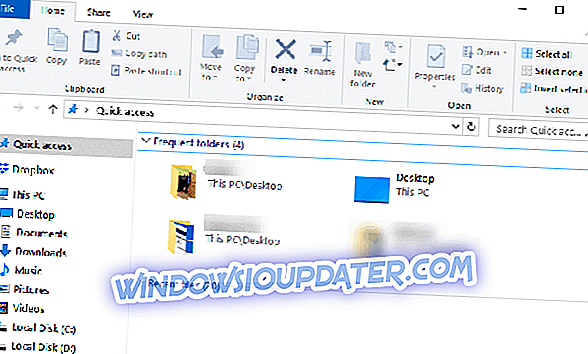우리는 Windows와 관련된 좀 더 성가신 문제로 돌아 왔습니다. 이번에는 Windows 8, Windows 8.1 및 Windows 10 노트북의 소유자가 Wi-Fi를 켤 때 충돌하는 문제에 대해 이야기 할 것입니다.

dreamspark에서 windows8 키를 다운로드했습니다. WiFi 시스템 hags에 연결할 때 나는 전원 swich에서 꺼야, 내 컴퓨터가 콤보 카드를 가지고 있기 때문에, 나는 블루투스와 와이파이 모두를 사용할 수 없습니다. 나는 또한 운전사를 설치했다.
그리고 또 하나
랩톱에서 Wi-Fi를 돌릴 때 충돌이 발생합니다. 창 8이있는 랩톱을 가지고 있고 오늘 밤까지는 괜찮습니다.하지만 인터넷을 끊었습니다. Wi-Fi 연결이 해제되어 있고 돌아서려고 할 때마다 내 Wifi 기능이 다시 작동 중지되고 다시 시작하면 DPC_WATCHDOG_VIOLATION을 찾아보고 싶습니다.
Windows 8, Windows 10 노트북에서 Wi-Fi가 충돌을 일으킬 수있는 문제 수정
우선, 다음 사항에주의를 기울여야합니다. 랩톱 문제 일 수 있습니다.
드라이버를 다운로드하기 전에 네트워킹이있는 안전 모드에서 노트북을 테스트 할 수 있습니다. 다음 Microsoft 문서는 Windows 8에서 안전 모드로 부팅하기위한 지침을 제공합니다. 네트워킹 기능을 갖춘 안전 모드에 들어가면 일부 웹 사이트를 탐색하여 문제가 계속 발생하는지 확인하십시오. 안전 모드에 문제가있는 경우 무선 드라이버를 다운로드하여 바탕 화면에 저장하는 것이 좋습니다. 그런 다음 Windows에서 현재 드라이버를 제거하고 재부팅 한 후 방금 다운로드 한 드라이버를 설치하십시오. 시스템에 네트워킹 안전 모드에 문제가없는 경우 무선 연결을 방해하는 프로그램을 백그라운드에서 실행 중일 수 있습니다. 시스템이 맬웨어에 감염되었는지와 반대쪽에서 바이러스 백신, 맬웨어 및 방화벽 소프트웨어를 확인하고 그들이 무선 문제를 일으키지 않는지 확인합니다.
수동으로 드라이버를 업데이트하는 것은 매우 성가신 일이므로이 드라이버 업데이트 도구 (100 % 안전하고 테스트 됨)를 다운로드하여 자동으로 수행하는 것이 좋습니다. 따라서 파일 손실과 컴퓨터의 영구적 인 손상을 방지 할 수 있습니다.
또한 다음 단계에 따라 무선 드라이버를 제거하고 다시 설치하십시오.
- '바탕 화면'화면에서 'Windows'키 + R 키를 누릅니다.
- 실행 상자에 'devmgmt.msc'를 입력하고 'Enter'키를 누릅니다.
- '네트워크 어댑터'옆의> 기호를 클릭하십시오.
- 무선 카드 옵션을 마우스 오른쪽 버튼으로 클릭하고 '제거'를 클릭하십시오.
여전히 작동하지 않는다면 다음과 같이 무선 카드 설정을 변경하십시오.
- 장치 관리자 열기
- 네트워크 어댑터를 확장하고 무선 카드를 마우스 오른쪽 단추로 클릭 한 다음 속성을 선택하십시오.
- 고급 탭을 클릭하십시오.
- '로컬로 관리되는 MAC 주소'값을 '1234567890AB'로 변경하십시오.
- 전원 관리 탭을 클릭하십시오.
- 전원 절약을 위해 컴퓨터가이 장치를 끌 수 있음을 선택 취소하십시오.
- 변경 내용 적용 및 저장
Windows 10 크래시 수정
모든 Windows 10 사용자에게는 임의의 충돌을 수정하기 위해 수행 할 수있는 작업 목록이 있습니다. 여기있어:
- 안전 모드로 들어가서 수정 사항을 검색하십시오.
- Anniversary ISO 파일을 다운로드하고 다시 업그레이드하십시오.
- .NET Framework 3.5 및 C ++ 재배포 가능 패키지 설치
- sfc / scannow 검사 실행
- BIOS에서 보안 부팅 사용 안 함
- 기본 저장 위치를 C 파티션으로 설정하십시오.
이 전용 안내서에서 단계별로 이러한 조치를 수행 할 수 있습니다. 그러나 Windows 시스템 충돌로 보이는 것이 때때로 Explorer의 충돌 일 수 있음을 언급하는 것이 중요합니다. 이 경우 이전 링크에서 찾을 수있는 다른 솔루션을 수행해야합니다.
또한 문제가 Lenovo 노트북에 영향을 미치는 경우 회사에서이 공식 솔루션을 읽어보십시오. 아래에서 자신을 표현하고 이것이 문제를 해결했는지 알려주십시오.